 [Switch] MigFlash un nouveau firmware, et un enthousiasme pour la Switch 2
[Switch] MigFlash un nouveau firmware, et un enthousiasme pour la Switch 2 [WiiU] Bloopair améliore la gestion des Dual Shock 4 et des contrôleurs Switch
[WiiU] Bloopair améliore la gestion des Dual Shock 4 et des contrôleurs Switch [XB360] BadBuilder sort du statut de Beta avec la v0.3
[XB360] BadBuilder sort du statut de Beta avec la v0.3Salut à tous !
Pour mon second tuto, je vais vous présenter une méthode pour transférer les vpks découpés avec VPKTool, avec QCMA, donc sans passer par le FTP !
Ce tuto est destiné à ceux qui n'on plus beaucoup de place sur leurs cartes mémoires et qui veulent la remplir complètement (C'est le but du programme VPKTool). Si votre carte mémoire possède encore suffisamment de mémoire, suivez plutôt ce tuto qui sera plus rapide : http://www.logic-sun...ace-a-qcma.html
Il vous faut :
---
Découpe du vpk avec VPKTool et transfert et installation du vpk.
Sur le PC :
-Lancez QCMA.
-Télécharger et ouvrez VPKTool.
-Cocher les trois cases et cliquer sur le logo :
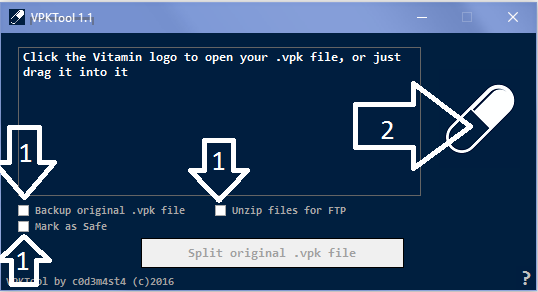
-Une fenêtre s'ouvre, sélectionnez le vpk à découper.
-Cliquez sur "Split original .vpk file".
-Fermez le logiciel.
-Allez à l'emplacement du vpk, mettre cette fenêtre de coté.
-Ouvrez une autre fenêtre et allez dans le dossier PSVita de QCMA. (Si vous ne connaissez pas son emplacement, allez sur l'icone QCMA de la barre des taches, faites "clique droit" dessus et faites "Paramètres". Sur la fenêtre qui s'ouvre, vous verrez l'emplacement du dossier PSVita dans la partie "Applications/Jeux/Sauvegardes".)
-Revenez sur la fenêtre mise de coté tout à l'heure.
-Ouvrez TITLEID_ftp (TITLEID etant le title du jeu en vpk, exemple : PCSE00537_ftp)
-Sélectionnez tous les fichiers/dossiers qui sont dedans et copiez-les : (l'image est un exemple, tous les jeux ne sont pas composés pareil !)
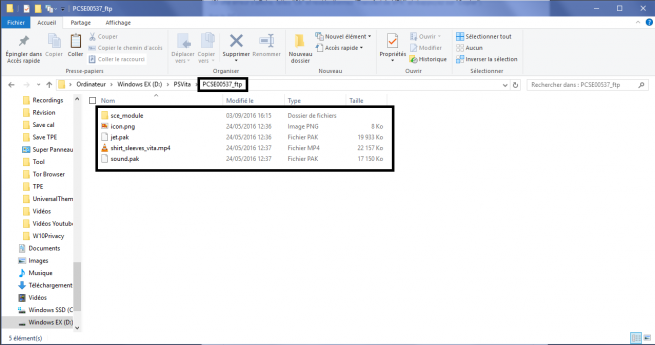
-Allez dans le dossier "Transfert de VPK" déplacé tout à l'heure.
-Allez dans "AUTRES".
-Collez les dossiers/fichiers dedans.
-Retournez dans le dossier du vpk.
-Copiez le fichier "TITLEID_install.vpk" (exemple : PCSE00537_install.vpk)
-Allez dans le dossier "Transfert de VPK".
-Allez dans "VPK".
-Collez le vpk dedans.
-Sur l'icone QCMA, faites "clique droit" et "Rafraîchir la base de donnée".
Sur la PSVita :
-Ouvrez "Gestionnaire de contenu"
-Installez le vpk.
-Faites retour et allez dans "AUTRES".
-Allez sur n'importe quel fichier/dossier et faites 'Triangle'.
-Faites "Tout sélectionner".
-Refaites 'Triangle' et faites "Déplacer"
-Faites retour 5x et allez dans "app". (Si vous ne trouvez pas, faites retour plein de fois et allez dans "ux0:" et dans "app".)
-Allez dans votre jeu (Par exemple : PCSE00537)
-Faites 'Triangle' et "Coller".
-Vous pouvez fermer VitaShell et jouer !
Voilà pour ce tuto !
Alexandreou



